在Word2007文档中可以突出显示查找到的内容,并为这些内容标识永久性标记。即使关闭“查找和替换”对话框,或针对Word2007文档进行其他编辑操作,这些标记将持续存在。在Word2007中突出显示查找到的内容的步骤如下所述:
第1步,打开Word2007文档窗口,在“开始”功能区单击“编辑”区域的“查找”按钮,如图2008082407所示。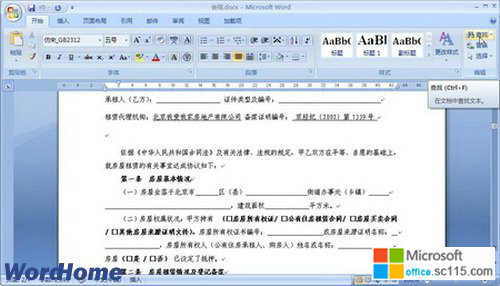
图2008082407 单击“查找”按钮 第2步,在打开的“查找和替换”对话框中切换到“查找”选项卡,并在“查找内容”编辑框中输入要查找的内容。单击“阅读突出显示”按钮,在打开的菜单中选择“全部突出显示”命令,如图2008082408所示。
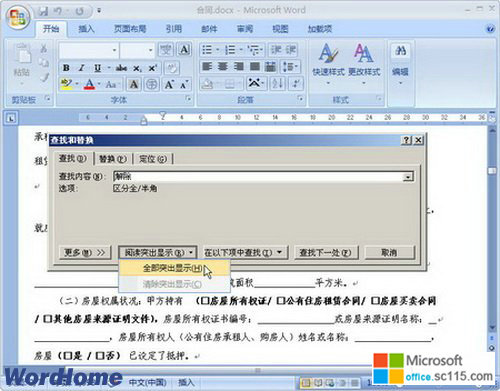
图2008082408 单击“全部突出显示”命令 第3步,可以看到所有查找到的内容都被标识以黄色矩形底色,并且在关闭“查找和替换”对话框或对Word2007文档进行编辑时,该标识不会取消。如果需要取消这些标识,可以选择“阅读突出显示”菜单中的“清除突出显示”命令,如图2008082409所示。

图2008082409 单击“清除突出显示”命令




